Hvernig á að laga Instagram hjóla sem virka ekki eða birtast

Efnisyfirlit
Lagaðu Instagram hjóla sem virka ekki í dag: Sem einn af ört vaxandi samfélagsmiðlum hefur Instagram yfir einn milljarð virka notendur á mánuði um allan heim. Með nýlegu banni á TikTok notaði Instagram tækifærið til að eignast notendur sem eru að leita að öðrum stuttmyndaskemmtunarvettvangi.

Til að nýta sér ástandið kynnti Instagram Reels eiginleikann sem gerir notendum kleift að taktu stutt (u.þ.b. 15-30 sekúndur) myndinnskot með því að nota tónlistarskrá forritsins, hljóð, brellur og aðra skapandi eiginleika til að auka myndgæði.
Þessi nýjasta virkni gerir efnishöfundum kleift að birta stutt myndbönd í prófílstraumurinn þeirra sem endist lengur en venjulega Insta sagan.
Auk þess að vera krefjandi og fullkomnasta appið hafa margir notendur greint frá „af hverju hjól birtast ekki á Instagram eftir uppfærslu“, „Instagram hjóla ekki vinna í dag“ og „af hverju get ég ekki séð hjól á Instagram“.
Þannig að þeir eru að flakka um vefinn til að fá hugmynd um hvernig eigi að laga þær. Ef þú ert einn af þeim sem reyndi næstum N fjölda lausna til að leysa það en stendur samt frammi fyrir sömu villunni. Þá skaltu ekki leita lengra þar sem þetta blogg er fyrir þig.
Ef þú stendur frammi fyrir "engin internettenging" villu þá geturðu fylgst með skilningsleiðbeiningunum til að laga Instagram Reels Enga nettengingu.
Sjá einnig: Hvernig á að eyða TextNow reikningi árið 2023Í þessari færslu mun iStaunch sýna þér heildarleiðbeiningar um hvernig á að lagaInstagram hjóla virka ekki eða birtast á Android og iPhone tækjum.
Hvers vegna birtast hjólar ekki á Instagram eftir uppfærslu?
Það gætu verið nokkrar ástæður fyrir því að Reels birtast ekki á Instagram eftir að appið hefur verið uppfært. Það gæti verið að hjólaeiginleikinn sé ekki opnaður í þínu landi eða uppsöfnun app skyndiminni gæti verið enn ein ástæða þess að Instagram Reels virkar ekki. Þú getur prófað að hreinsa skyndiminni forritsins (Stillingar > Apps > Instagram > Geymsla > Hreinsa skyndiminni).
Hér er önnur leið til að laga Instagram hjóla sem virka ekki eða birtast.
Hvernig til að laga Instagram hjóla sem virka ekki eða sýna
1. Uppfærðu Instagram app (lagaðu Instagram hjóla sem virka ekki í dag)
Ef þú finnur ekki hjólavalkostinn í Instagram appinu þínu gætirðu hafa gleymdi að uppfæra Instagram appið. Gamaldags útgáfa af Instagram appinu gæti verið ástæðan fyrir því að Reels valkosturinn sést ekki eða virkar ekki. Þú getur uppfært Instagram appið úr Play Store á Android og App Store á iPhone.
- Opnaðu Google Play Store í símanum þínum.
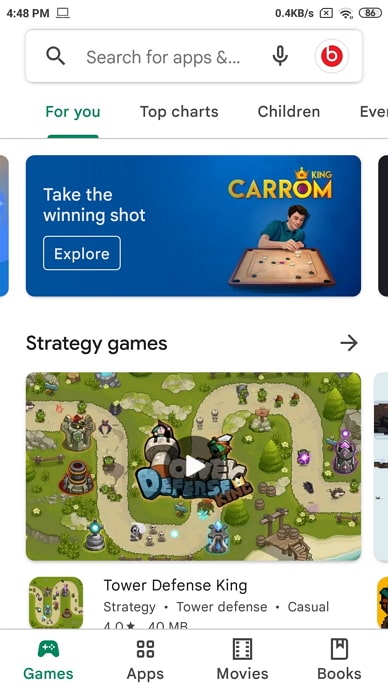
- Sláðu inn Instagram í leitarstikuna og ýttu á enter.
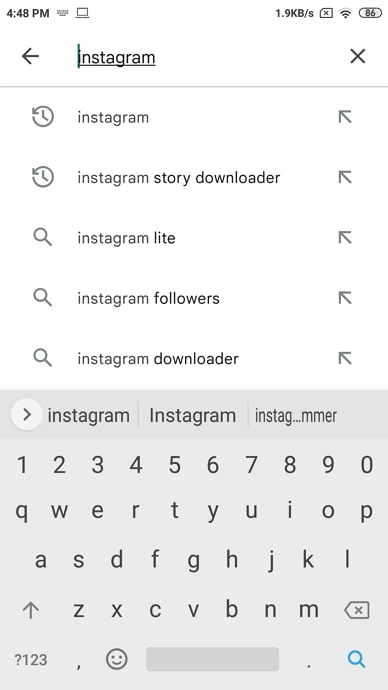
- Næst, veldu Instagram og bankaðu á Uppfæra hnappinn.
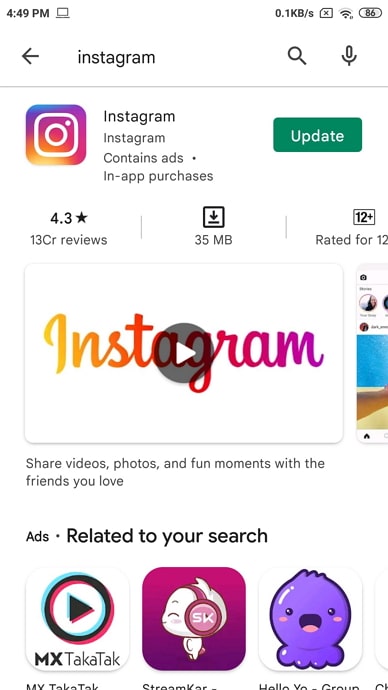
- Eftir að appið hefur verið uppfært, opnaðu það og farðu í leitarhlutann.
- Skrunaðu upp og niður 4-5 sinnum og spólur sýndar í appinu.
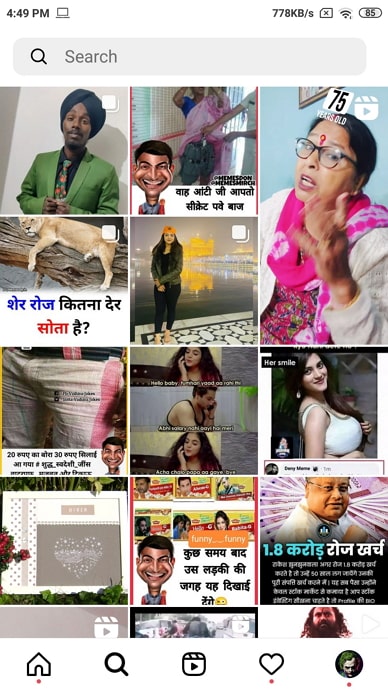
Hlaða niður Reels FeatureVirkt forrit: Ef þú getur ekki séð Reels valmöguleikann jafnvel eftir að appið hefur verið uppfært úr Play Store, þá Sæktu Instagram Reels Featured App í símann þinn.
En ef þú sérð enn ekki Reels eiginleikann, haltu þá fast. Þetta gæti gerst bara vegna þess að síminn þinn þarfnast uppfærslu. Svo uppfærðu símann þinn fljótt með því að fara í stillingar símans þíns og athugaðu hvort uppfærsla sé tiltæk. Það er allt.
2. Tilkynna vandamál ef Instagram hjóla birtast ekki
Ef Instagramið þitt er þegar uppfært og enn hjólin virka ekki eða birtast, þá er vandamálið ekki í síma- eða forritaútgáfum þínum. Þetta gæti gerst vegna þess að reikningurinn þinn er ekki blessaður með hjólaeiginleikann. Í þessum aðstæðum þarftu að tilkynna vandamál til Instagram.
Þegar þú hefur kvartað yfir þessu vandamáli mun tækniteymi Instagram fljótlega skoða þetta og laga það fyrir þig.
Svona geturðu:
- Opnaðu Instagram appið og skráðu þig inn á reikninginn þinn.
- Farðu yfir á prófílinn þinn með því að banka á litla prófíltáknið á neðst í hægra horninu á skjánum.
- Pikkaðu á þriggja punktatáknið efst og veldu Stillingar.
- Skrunaðu niður og pikkaðu á Hjálp hnappinn.
- Næst, ýttu á á skýrslunni um vandamál. Sláðu inn skilaboðin hér að neðan í skilaboðareitnum. Þú getur líka hlaðið upp skjámyndum ef þú vilt.
- Eftir það skaltu ýta á senda hnappinn. Það er það, innan 48klukkustunda hjólavalkosturinn byrjaði að birtast.
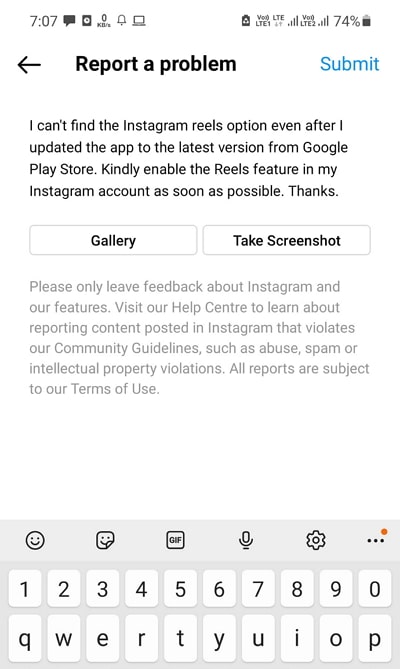
Þú getur slegið inn þessi skilaboð: Ég finn ekki Instagram hjólavalkostinn jafnvel eftir að ég uppfærði appið í nýjustu útgáfuna frá Google Play Store. Vinsamlega virkjaðu Reels eiginleikann á Instagram reikningnum mínum eins fljótt og auðið er. Takk.
3. Skráðu þig í Beta (Fix Why Can’t I Post Reels on Instagram)
Sjálfgefið er að þú notar staðlaða útgáfu af Instagram. Aftur á móti eru beta útgáfur aðallega fyrir tækniáhugamenn og forritara sem eru tilbúnir til að prófa nýjar nýjungar.
Svo skaltu skrá þig í Instagram beta forritið og þú munt fá tækifæri til að prófa væntanleg aðgerð á undan öllum öðrum. En ég skal segja þér að þessi Beta útgáfa getur verið full af villum. Svo skaltu taka þátt á eigin ábyrgð.
Til að taka þátt í Beta forritinu skaltu fylgja þessum skrefum:
- Í fyrsta lagi skaltu fara í Google Play Store eða App Store .
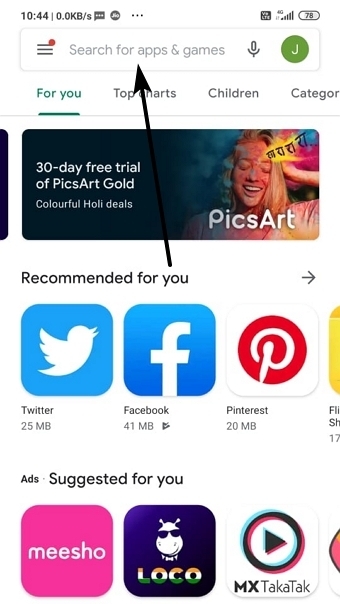
- Nú, leitaðu að Instagram og bankaðu á það.
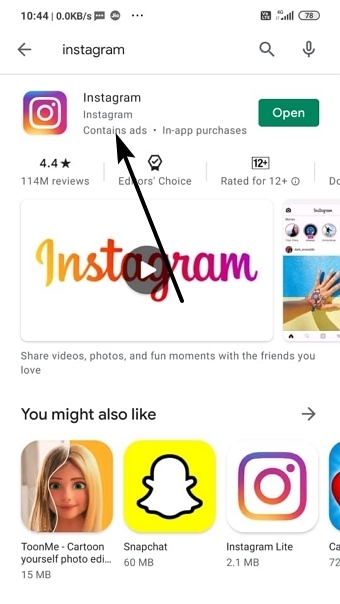
- Skrunaðu niður og bankaðu á Join hnappinn undir Skráðu þig í Beta hlutann.
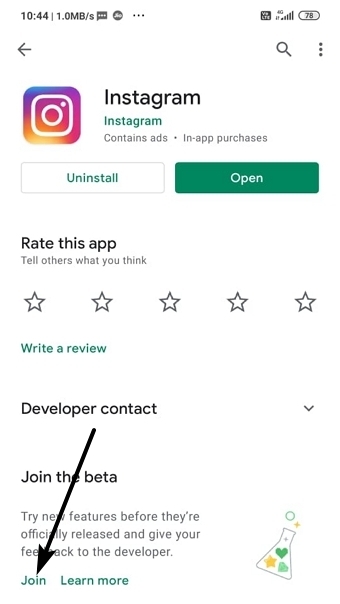
- Til staðfestingar skaltu smella aftur á Join.
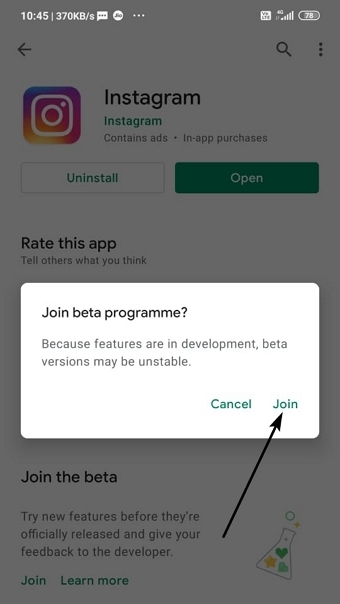
- Næst, uppfærðu appið til að nota beta útgáfuna.
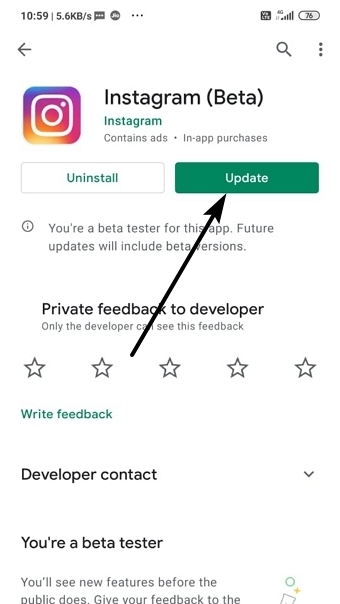
- Það er allt, nú muntu geta notað Instagram Reels valkostinn eftir smá stund.
4. Skráðu þig inn & Út af Instagram reikningnum þínum
Ef þú ert að nota marga Instagram reikninga í sama forritinu, þá er þessi aðferð fyrirþú.
Jafnvel þótt þú hafir uppfært & gekk til liðs við Beta forritið, þú gast ekki skoðað Instagram Reels eiginleikann. Nú, það sem þú getur gert er að reyna að skrá þig út af reikningnum þínum og skrá þig svo inn á hann aftur. Það er það, vandamálið er leyst!
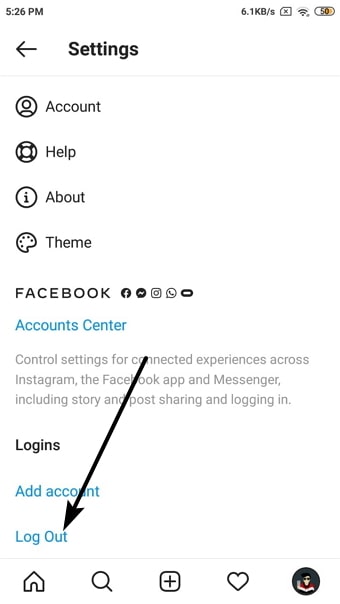
5. Hreinsaðu skyndiminni
Í sumum tilfellum, ef tímabundið skyndiminni og gögn safnast fyrir með tímanum, gæti það rekast á rétta virkni af því appi. Þess vegna er ráðlagt að eyða þessum gögnum af og til.
Í tilfelli Instagram eru gögnin þín geymd í skýinu, þess vegna myndirðu ekki tapa neinum gögnum eftir að hafa fjarlægt skyndiminni. Þú verður aðeins skráður út af reikningnum þínum, þar sem þú getur fljótt skráð þig inn aftur og fengið aðgang að öllu aftur.
Svona geturðu:
- Farðu í Stillingar á Android tækinu þínu.
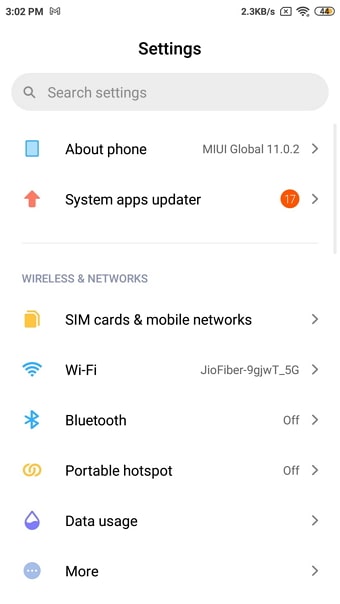
- Skrunaðu niður og farðu yfir í Stjórna forritum.
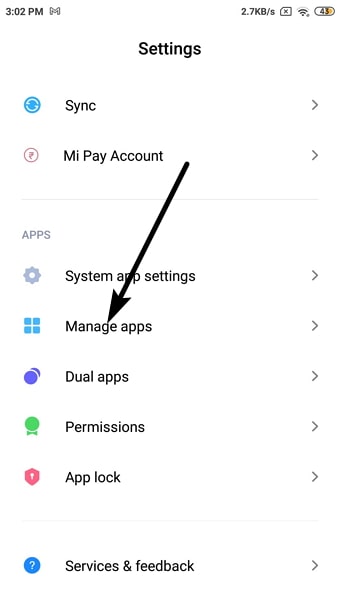
- Nú, leitaðu og bankaðu á Instagram appið.
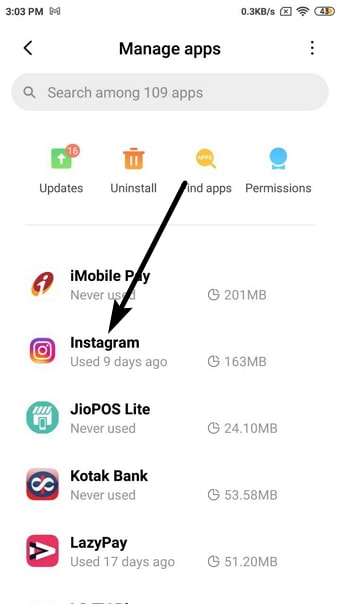
- Ýttu á Hreinsa gögn valkostinn.
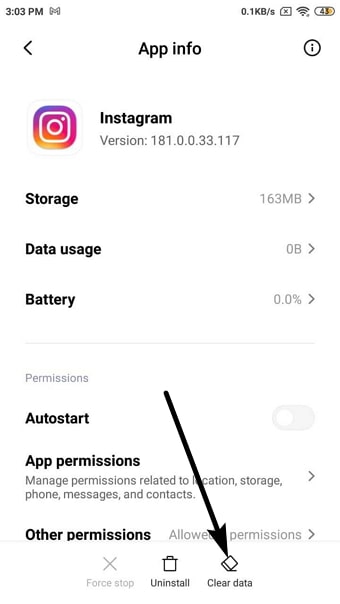
- Smelltu næst á Hreinsa skyndiminni eða All Data valkostur.
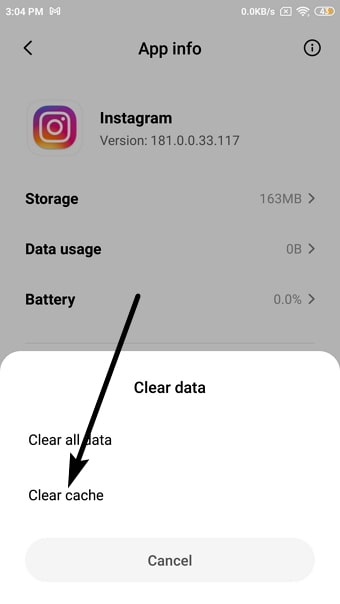
- Smelltu að lokum á OK til að staðfesta beiðni þína og ljúka ferlinu.
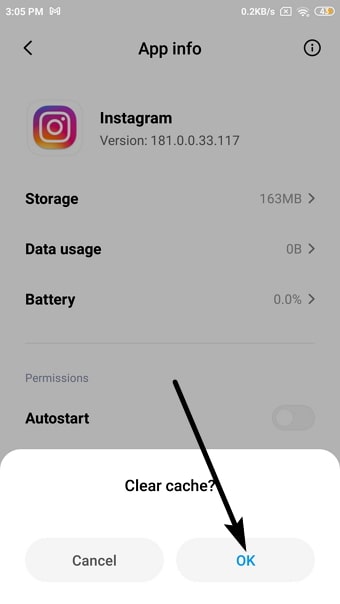
Nú skaltu halla þér aftur og slakaðu á. Instagram teymið mun laga það fljótlega fyrir þig og þá munt þú geta fengið aðgang að þessum eiginleika aftur.
Lokaorð:
Sjá einnig: Af hverju stendur „Samþykkja“ á Snapchat eftir að ég eyddi þeim?Ég vona krakkar, nú geturðu lagaðu auðveldlega Instagram hjóla sem virka ekki / sýna vandamál á Android og iPhonetæki.
Að lokum viljum við biðja þig um að láta okkur vita í athugasemdunum hvaða aðferð þú ákvaðst að nota eða hvort þú valdir algjörlega aðra.
Ef við misstum af einhverri annarri góðri lausn fyrir þetta, og þú finnur eitthvað annað bragð fyrir þetta. Þá skaltu vera frjálst að skrifa athugasemdir hér að neðan svo að við getum skoðað það og bætt því við listann okkar.
Fyrir frekari fyrirspurnir eða meðmæli vinsamlegast hafðu samband við okkur.

